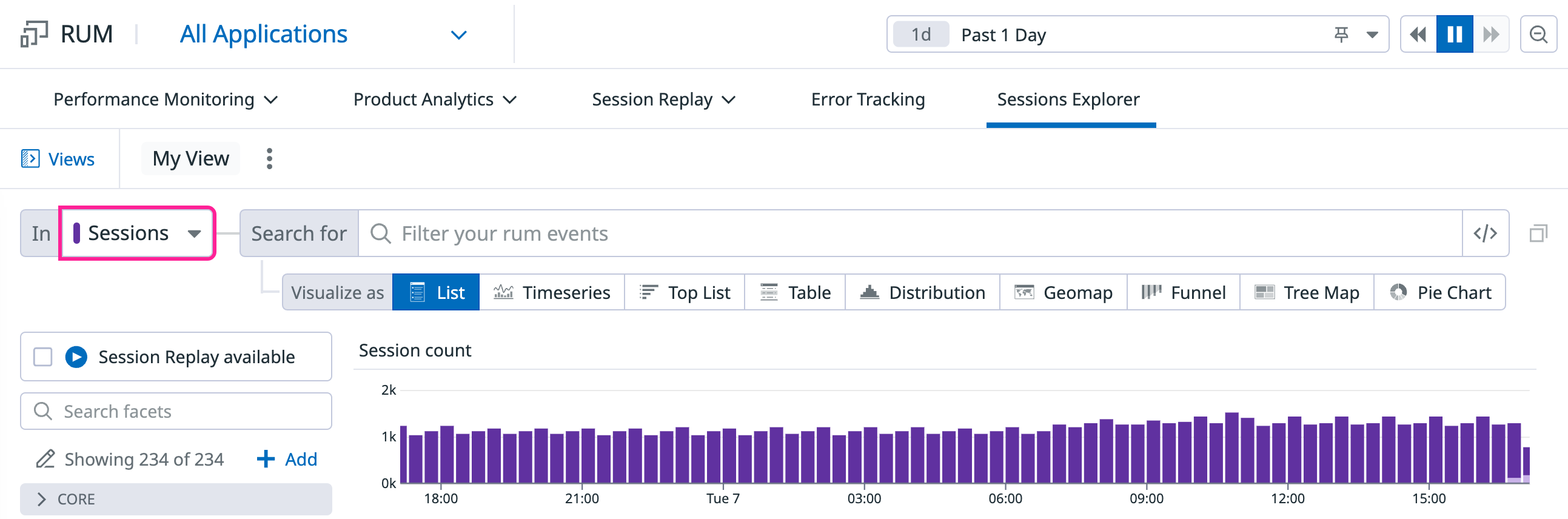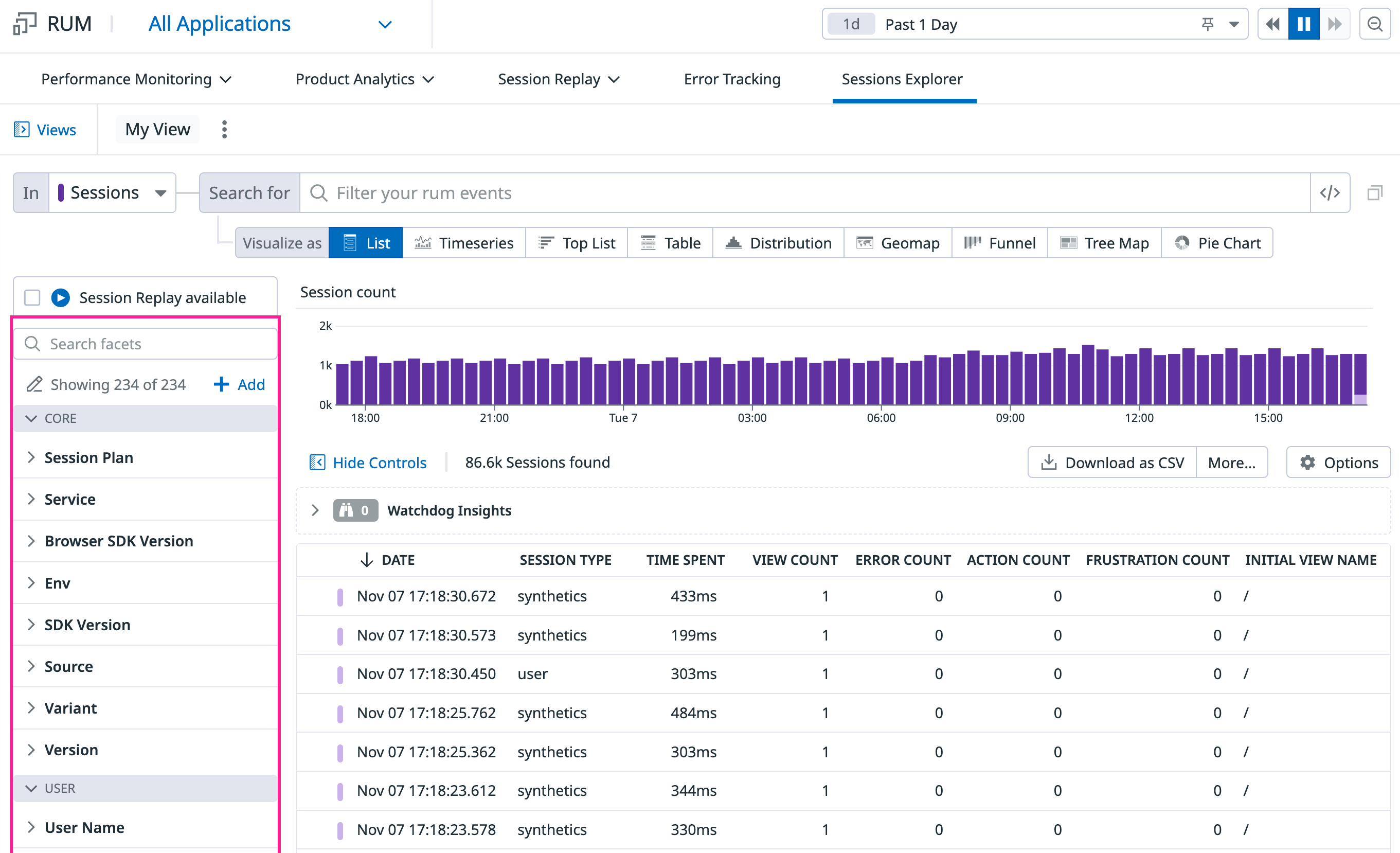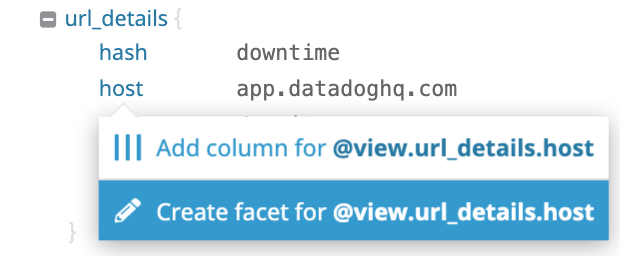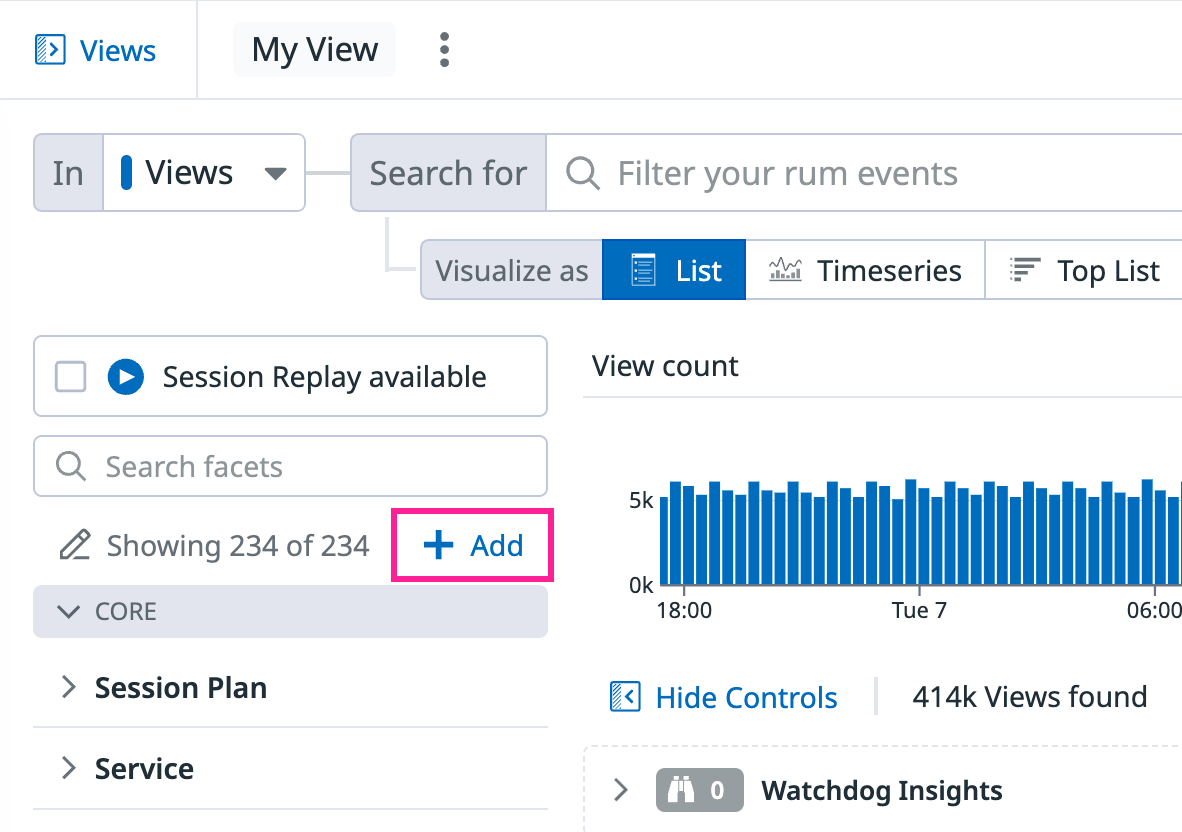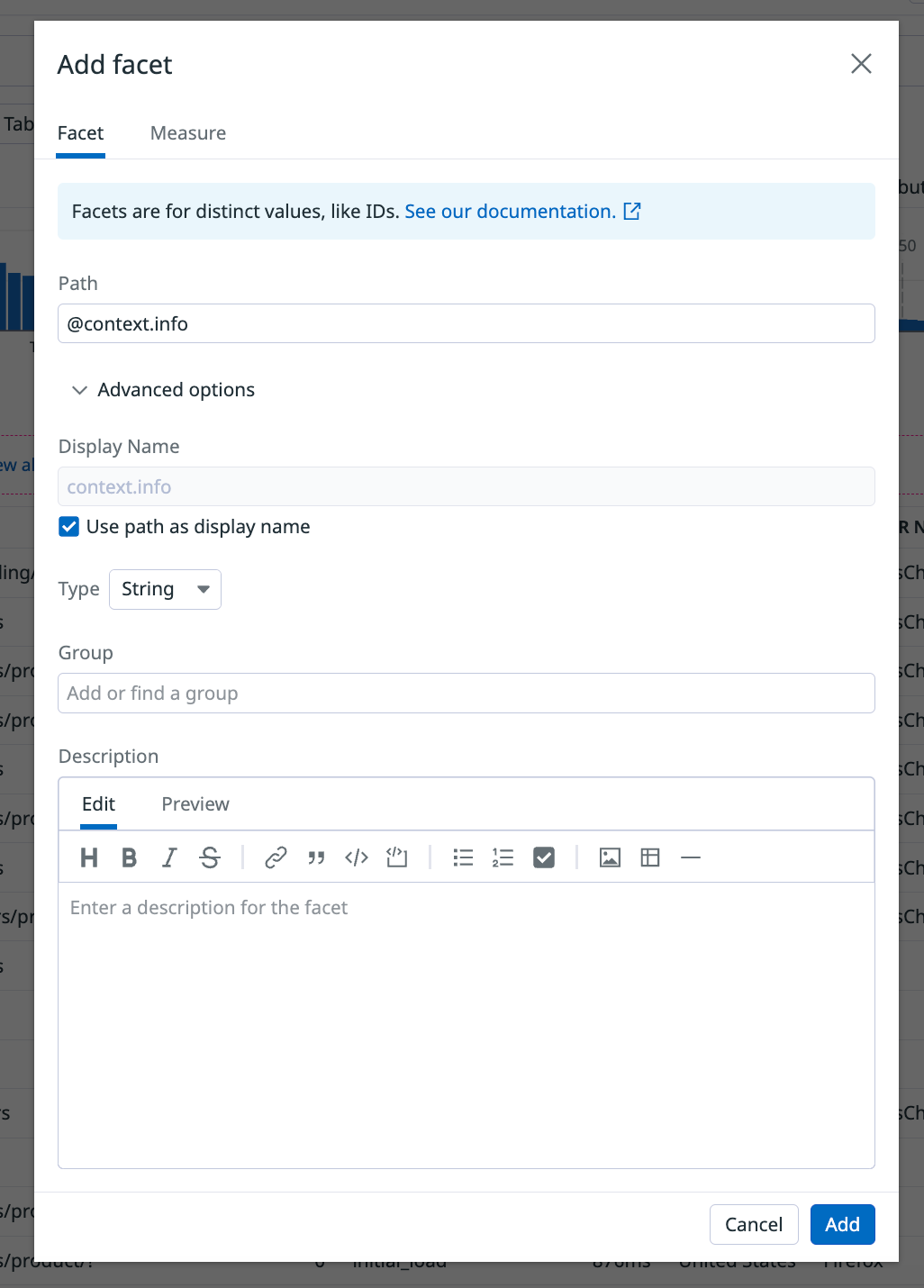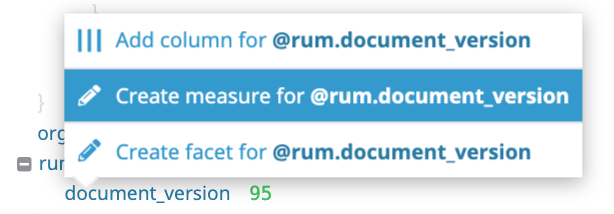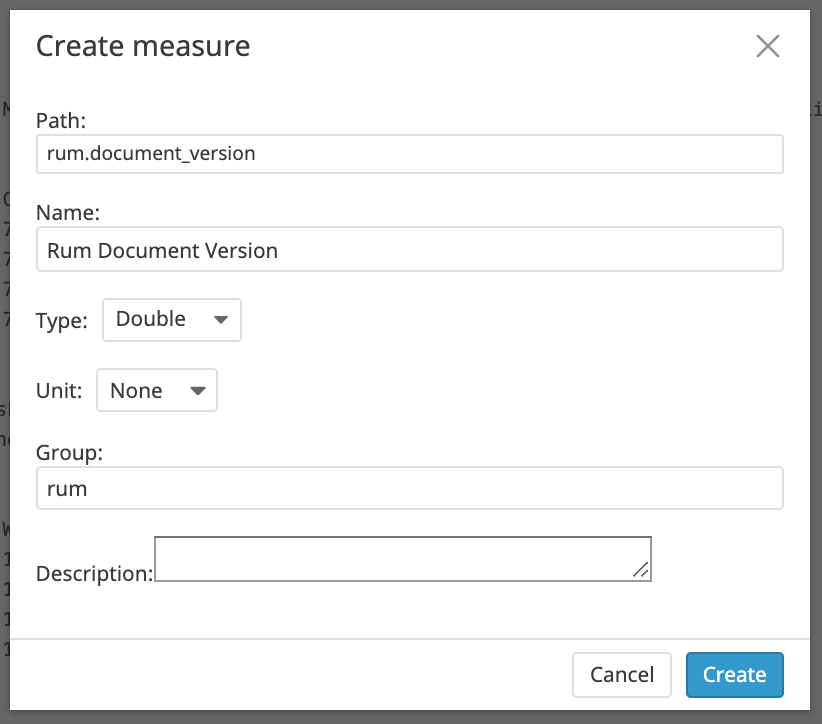- Esenciales
- Empezando
- Datadog
- Sitio web de Datadog
- DevSecOps
- Serverless para Lambda AWS
- Agent
- Integraciones
- Contenedores
- Dashboards
- Monitores
- Logs
- Rastreo de APM
- Generador de perfiles
- Etiquetas (tags)
- API
- Catálogo de servicios
- Session Replay
- Continuous Testing
- Monitorización Synthetic
- Gestión de incidencias
- Monitorización de bases de datos
- Cloud Security Management
- Cloud SIEM
- Application Security Management
- Workflow Automation
- CI Visibility
- Test Visibility
- Intelligent Test Runner
- Análisis de código
- Centro de aprendizaje
- Compatibilidad
- Glosario
- Atributos estándar
- Guías
- Agent
- Uso básico del Agent
- Arquitectura
- IoT
- Plataformas compatibles
- Recopilación de logs
- Configuración
- Configuración remota
- Automatización de flotas
- Actualizar el Agent
- Solucionar problemas
- Detección de nombres de host en contenedores
- Modo de depuración
- Flare del Agent
- Estado del check del Agent
- Problemas de NTP
- Problemas de permisos
- Problemas de integraciones
- Problemas del sitio
- Problemas de Autodiscovery
- Problemas de contenedores de Windows
- Configuración del tiempo de ejecución del Agent
- Consumo elevado de memoria o CPU
- Guías
- Seguridad de datos
- Integraciones
- OpenTelemetry
- Desarrolladores
- Autorización
- DogStatsD
- Checks personalizados
- Integraciones
- Crear una integración basada en el Agent
- Crear una integración API
- Crear un pipeline de logs
- Referencia de activos de integración
- Crear una oferta de mercado
- Crear un cuadro
- Crear un dashboard de integración
- Crear un monitor recomendado
- Crear una regla de detección Cloud SIEM
- OAuth para integraciones
- Instalar la herramienta de desarrollo de integraciones del Agente
- Checks de servicio
- Complementos de IDE
- Comunidad
- Guías
- API
- Aplicación móvil de Datadog
- CoScreen
- Cloudcraft
- En la aplicación
- Dashboards
- Notebooks
- Editor DDSQL
- Hojas
- Monitores y alertas
- Infraestructura
- Métricas
- Watchdog
- Bits AI
- Catálogo de servicios
- Catálogo de APIs
- Error Tracking
- Gestión de servicios
- Objetivos de nivel de servicio (SLOs)
- Gestión de incidentes
- De guardia
- Gestión de eventos
- Gestión de casos
- Workflow Automation
- App Builder
- Infraestructura
- Universal Service Monitoring
- Contenedores
- Serverless
- Monitorización de red
- Coste de la nube
- Rendimiento de las aplicaciones
- APM
- Términos y conceptos de APM
- Instrumentación de aplicación
- Recopilación de métricas de APM
- Configuración de pipelines de trazas
- Correlacionar trazas (traces) y otros datos de telemetría
- Trace Explorer
- Observabilidad del servicio
- Instrumentación dinámica
- Error Tracking
- Seguridad de los datos
- Guías
- Solucionar problemas
- Continuous Profiler
- Database Monitoring
- Gastos generales de integración del Agent
- Arquitecturas de configuración
- Configuración de Postgres
- Configuración de MySQL
- Configuración de SQL Server
- Configuración de Oracle
- Configuración de MongoDB
- Conexión de DBM y trazas
- Datos recopilados
- Explorar hosts de bases de datos
- Explorar métricas de consultas
- Explorar ejemplos de consulta
- Solucionar problemas
- Guías
- Data Streams Monitoring
- Data Jobs Monitoring
- Experiencia digital
- Real User Monitoring
- Monitorización del navegador
- Configuración
- Configuración avanzada
- Datos recopilados
- Monitorización del rendimiento de páginas
- Monitorización de signos vitales de rendimiento
- Monitorización del rendimiento de recursos
- Recopilación de errores del navegador
- Rastrear las acciones de los usuarios
- Señales de frustración
- Error Tracking
- Solucionar problemas
- Monitorización de móviles y TV
- Plataforma
- Session Replay
- Exploración de datos de RUM
- Feature Flag Tracking
- Error Tracking
- Guías
- Seguridad de los datos
- Monitorización del navegador
- Análisis de productos
- Pruebas y monitorización de Synthetics
- Continuous Testing
- Entrega de software
- CI Visibility
- CD Visibility
- Test Visibility
- Configuración
- Tests en contenedores
- Búsqueda y gestión
- Explorador
- Monitores
- Flujos de trabajo de desarrolladores
- Cobertura de código
- Instrumentar tests de navegador con RUM
- Instrumentar tests de Swift con RUM
- Detección temprana de defectos
- Reintentos automáticos de tests
- Correlacionar logs y tests
- Guías
- Solucionar problemas
- Intelligent Test Runner
- Code Analysis
- Quality Gates
- Métricas de DORA
- Seguridad
- Información general de seguridad
- Cloud SIEM
- Cloud Security Management
- Application Security Management
- Observabilidad de la IA
- Log Management
- Observability Pipelines
- Gestión de logs
- Administración
- Gestión de cuentas
- Seguridad de los datos
- Sensitive Data Scanner
- Ayuda
Búsqueda de eventos RUM
Información general
Después de aplicar un rango temporal en la parte superior derecha, puedes encontrar eventos con pares key:value y una búsqueda de texto completo en el Explorador RUM.
Tipos de eventos
Aunque RUM captura automáticamente eventos, también puedes capturar tus propios eventos. Todos los eventos autocapturados y personalizados se almacenan en seis tipos de eventos para aplicaciones de navegador, iOS, Android y React Native y se indexan para permitir su búsqueda.
| Tipo de evento | Conservación | Descripción |
|---|---|---|
| Sesión | 30 días | Una sesión de usuario se inicia cuando un usuario empieza a navegar por la aplicación web. Contiene información de alto nivel sobre el usuario (como navegador, dispositivo y geolocalización). Agrega todos los eventos RUM recopilados durante el recorrido del usuario con un único atributo session.id. |
| Vista | 30 días | Cada vez que un usuario visita una página de la aplicación web, se genera un evento de vista. Mientras el usuario permanece en la misma página, los eventos de recursos, tareas prolongadas, errores y acciones se vinculan con la vista de RUM relacionada con el atributo view.id. |
| Acción | 30 días | Los eventos de acciones RUM realizan un seguimiento de las interacciones del usuario durante su recorrido y pueden enviarse manualmente para monitorizar acciones personalizadas del usuario. |
| Error | 30 días | RUM recopila todos los errores de frontend que emite el navegador. |
| Recurso | 15 días | Se genera un evento de recurso para bibliotecas de imágenes, XHR, Fetch, CSS o JS cargadas en una página web. Incluye información detallada sobre el tiempo de carga. |
| Tarea prolongada | 15 días | Se genera un evento de tarea prolongada para cualquier tarea del navegador que bloquee el subproceso principal durante más de 50 ms. |
Para buscar en eventos RUM, selecciona un tipo de evento en el menú desplegable situado a la izquierda de la barra de búsqueda.
Consulta de búsqueda
Para filtrar las sesiones producidas por una aplicación específica por usuarios reales durante el último día, utiliza el selector de aplicaciones en las opciones de navegación superiores y, a continuación, crea una consulta personalizada como @session.type:user y configura el intervalo de tiempo en 1d.
Nota: Si vas a incluir una faceta en tu consulta, asegúrate de crearla primero.
Sintaxis de búsqueda
Para obtener más información sobre la búsqueda de eventos RUM y el uso de marcos temporales, consulta Sintaxis de búsqueda y Marcos temporales personalizados.
Configuración de facetas y medidas
Todos los eventos RUM contienen atributos que son recopilados automáticamente por los SDK RUM y por tus atributos personalizados, que se muestran en el panel lateral de eventos.
Mientras que la mayoría de los atributos recopilados automáticamente están indexados y tienen facetas, los atributos de tu evento personalizado no están indexados ni tienen facetas por defecto. Indexa estos atributos creando una faceta o medida para poder acceder a ellos en tu búsqueda y tus visualizaciones.
Facetas
Una faceta muestra los distintos miembros de un atributo o etiqueta (tag) y proporciona análisis básicos, como la cantidad de eventos RUM representados. Las facetas permiten cambiar o filtrar los conjuntos de datos en función de un atributo determinado. Al seleccionar un valor, se aplica un filtro a la barra de búsqueda.
Para crear una faceta, busca y haz clic en un atributo en el panel lateral de eventos. Esto crea una sección de atributos para los valores del panel lateral, como “Subdivisión de país”.
También puedes tomar metadatos de una sesión y convertirlos en una faceta (por ejemplo, Virginia) haciendo clic en + Añadir, en el panel lateral izquierdo y, a continuación, introduciendo o seleccionando una ruta para la faceta.
Puedes hacer clic en Opciones avanzadas para personalizar aún más la faceta, por ejemplo proporcionando un nombre de visualización, un tipo, un grupo o una descripción diferentes.
El valor del atributo se almacena en todas las nuevas visualizaciones. Puedes acceder a estos atributos en la barra de búsqueda, en el panel Facetas y en tus visualizaciones.
Medidas
Una medida es un atributo con un valor numérico contenido en tus eventos RUM.
Para crear una medida, busca y haz clic en un atributo numérico en el panel lateral de eventos.
El valor del atributo se almacena en todos los nuevos eventos RUM. Puedes acceder a estos atributos en la barra de búsqueda, en el panel Facetas y en tus visualizaciones.
Cada medida tiene una unidad que se muestra en una columna del Explorador RUM y en tus visualizaciones.
Búsqueda de facetas
Para buscar un atributo específico, añádelo como faceta e introduce @ en tu consulta de búsqueda. Esto indica que estás buscando una faceta.
Por ejemplo, si el nombre de tu faceta es url y quieres filtrar por el valor url www.datadoghq.com, introduce @url:www.datadoghq.com.
Referencias adicionales
Más enlaces, artículos y documentación útiles: